重新安装Win7系统的详细教程(轻松学会如何重新安装Win7系统)
![]() 游客
2025-08-23 15:43
113
游客
2025-08-23 15:43
113
在电脑使用过程中,我们可能会遇到各种问题,其中有些问题可能只能通过重新安装操作系统来解决。Win7系统作为一款广泛使用的操作系统,重新安装Win7系统是一个常见的需求。本文将详细介绍如何重新安装Win7系统,帮助读者快速掌握这一技能。
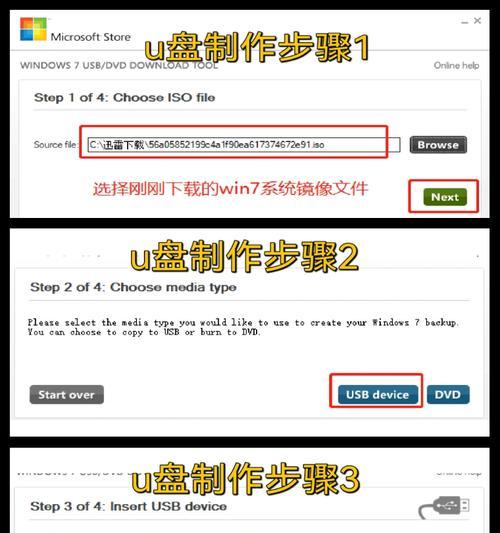
准备工作
在重新安装Win7系统之前,我们需要进行一些准备工作。备份重要文件,以免在重新安装过程中丢失数据。准备一个可用的Win7安装盘或者U盘,以便后续操作。
进入BIOS设置
将安装盘或U盘插入电脑,重启电脑。在开机过程中,按下相应的按键(通常是F2、Del或F12)进入BIOS设置界面。

设置启动顺序
在BIOS设置界面中,找到启动选项,并将启动顺序设置为从安装盘或U盘启动。保存设置后,重新启动电脑。
开始安装
重新启动后,电脑将从安装盘或U盘启动,并进入Win7安装界面。按照界面上的提示,选择语言、时间和货币格式等设置。
选择安装类型
在安装类型选项中,选择“自定义(高级)”,这样可以对硬盘进行分区和格式化。
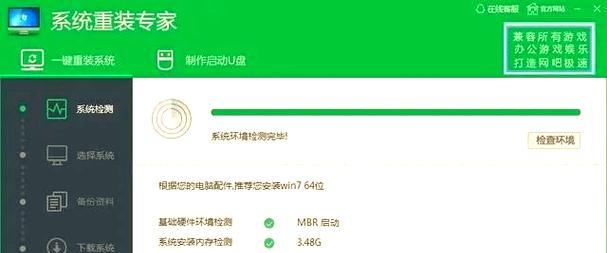
分区和格式化
在分区界面中,我们可以对硬盘进行分区和格式化操作。可以选择将原有的分区删除,并重新创建新的分区。确保分区和格式化操作无误后,点击“下一步”继续安装。
开始安装
系统将开始安装Win7系统,这个过程可能需要一些时间,请耐心等待。
设定用户名和密码
在安装过程中,系统会要求设置一个用户名和密码。请注意选择一个易于记忆且安全性较高的密码。
安装驱动程序
完成系统安装后,我们需要安装相应的驱动程序,以确保硬件设备正常工作。可以通过使用随机附带的驱动光盘或者从厂商网站下载最新驱动程序。
更新系统
重新安装完Win7系统后,我们还需要进行系统更新,以获得最新的补丁和功能。打开Windows更新,检查并安装可用的更新。
恢复个人文件和设置
如果之前备份了个人文件和设置,可以通过恢复工具将它们还原到新系统中。这样可以避免丢失重要的个人数据。
安装常用软件
重新安装系统后,我们还需要安装一些常用软件,例如办公软件、浏览器、杀毒软件等。请确保从官方网站下载软件,以防止安全风险。
优化系统设置
重新安装完Win7系统后,我们还可以对系统进行一些优化设置。例如关闭不需要的启动项、清理临时文件、调整电源选项等,以提升系统性能。
备份系统
为了避免日后再次重新安装系统的麻烦,建议定期备份系统。可以使用第三方备份软件或系统自带的备份工具进行备份操作。
通过本文的详细教程,我们可以轻松学会如何重新安装Win7系统。不管是因为系统故障还是其他原因,我们现在都能够独立完成重新安装Win7系统的操作了。希望这篇文章对你有所帮助!
转载请注明来自扬名科技,本文标题:《重新安装Win7系统的详细教程(轻松学会如何重新安装Win7系统)》
标签:重新安装系统
- 最近发表
-
- 解决PLC电脑称重仪读数错误的方法(优化仪器设置以提高读数准确性)
- 电脑管家卸载错误解决方案(一键卸载电脑管家的正确方法及常见问题解决)
- 电脑频繁进入错误网站的原因及解决方法(探寻电脑频繁进入错误网站的背后原因与解决方案)
- 司马X5U使用教程(一键导航、高清屏幕、智能语音,为您带来全新的驾驶体验)
- 手机投屏电脑的最简单方法(快速实现手机投屏电脑,方便共享、展示与操作)
- 固态硬盘上安装Win10和苹果系统的教程
- 解决联想电脑显示恢复错误的有效方法(遇到联想电脑显示恢复错误?不要慌,这里有一些解决方法!)
- 重新安装Win7系统的详细教程(轻松学会如何重新安装Win7系统)
- Windows7组装教程(详细教你如何自己组装Windows7操作系统,并实现个性化定制)
- 使用平板给笔记本重装系统的完整教程(轻松操作,让笔记本焕然一新)
- 标签列表
- 友情链接
-

